Page 1
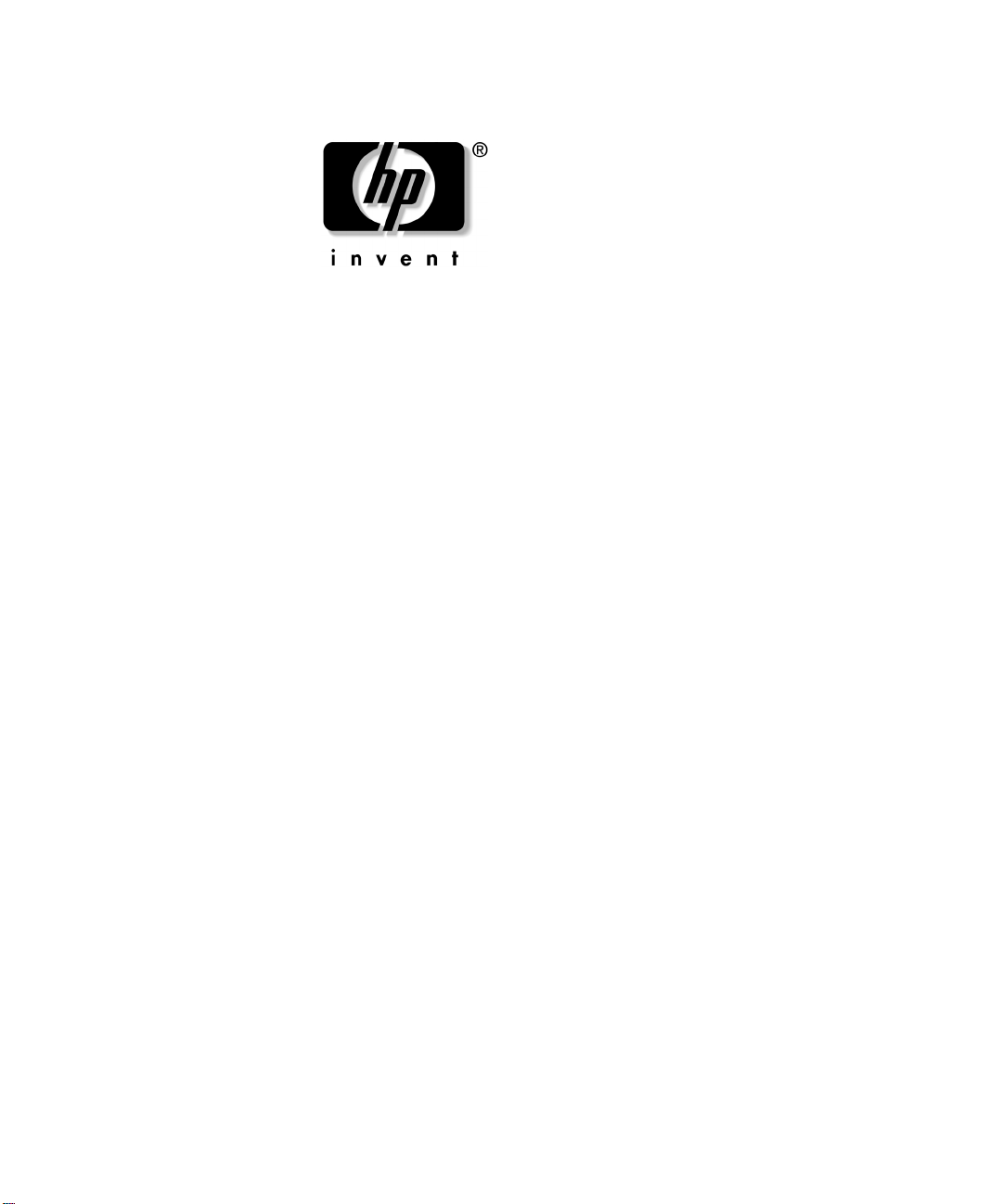
하드웨어 참조 설명서
HP Compaq dx2200 Microtower Business PC
문서 일련 번호
2006년 1
본 설명서는 해당 컴퓨터 모델 업그레이드에 대한 기본 정보를
제공합니다
: 413758-AD1
월
.
Page 2
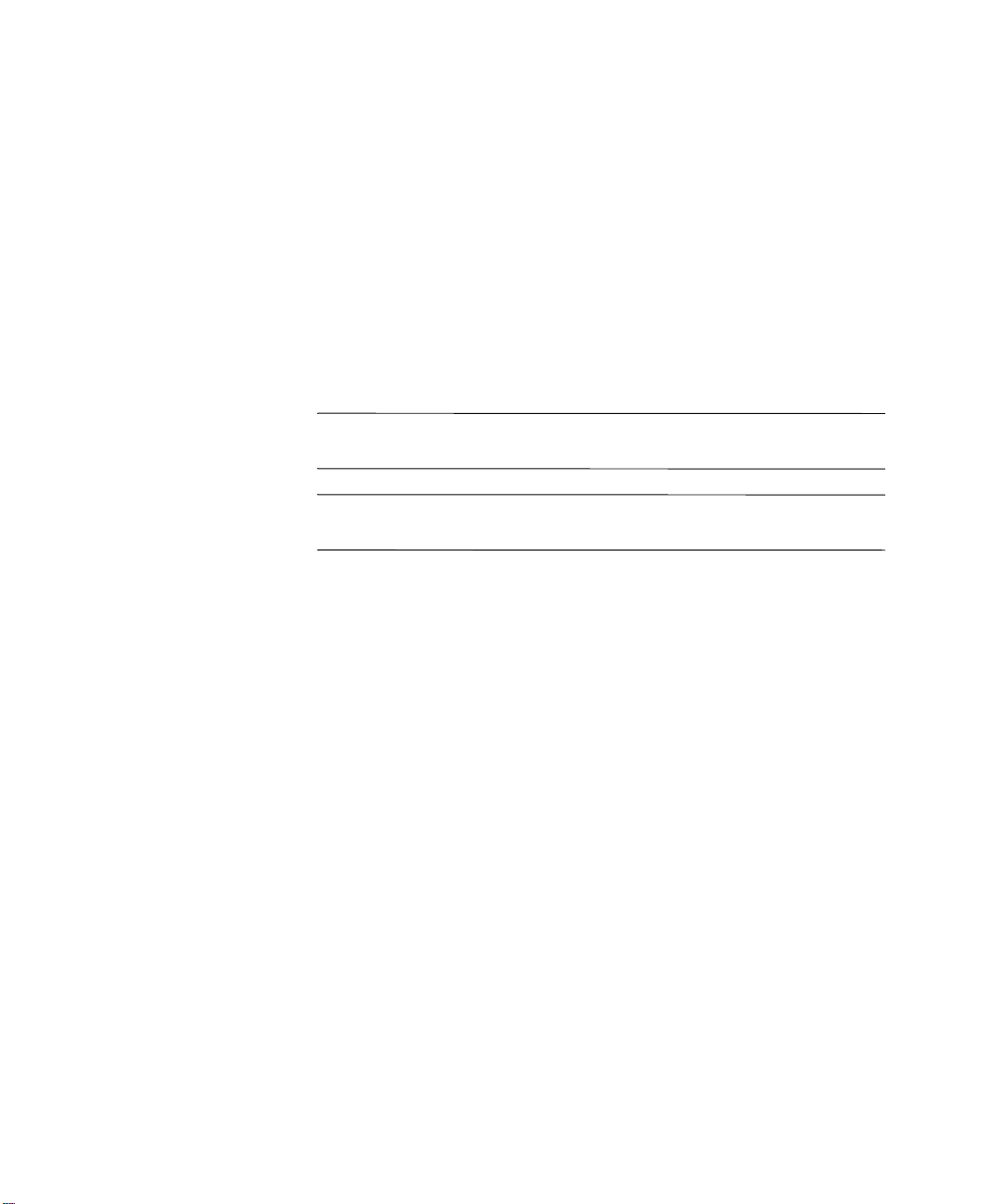
© Copyright 2006 Hewlett-Packard Development Company, L.P.
설명서의 내용은 사전 통지 없이 변경될 수 있습니다
.
.
국가에서
Microsoft Corporation의
설명서의 어떠한 부분
Microsoft와 Windows는 미국 및 기타
표입니다
HP 제품 및
증서에 명시되어 있습니다. 본 설명서에는 어떠한 추가 보증 내용도 들어
있지 않습니다
에 대해 책임을 지지 않습니다
본 설명서에 들어 있는 소유 정보는 저작권법에 의해 보호를 받습니다
Hewlett-Packard Company의 사전 서면 동의 없이 본
도 복사하거나, 재발행하거나, 다른 언어로 번역할 수 없습니다
경고: 지시 사항을 따르지 않으면 부상을 당하거나 생명을 잃을 수 있습
Å
니다
주의: 지시사항을 따르지 않으면 장비가 손상되거나 정보가 유실될 수
Ä
있습니다
.
서비스에 대한 유일한 보증은 제품 및 서비스와 함께 동봉된 보
. HP는 본
.
.
설명서에 대한 기술상 또는 편집상의 오류나 누락
하드웨어 참조 설명서
HP Compaq dx2200 Microtower Business PC
초판
(2006년 1월)
문서 일련 번호
: 413758-AD1
상
.
.
Page 3
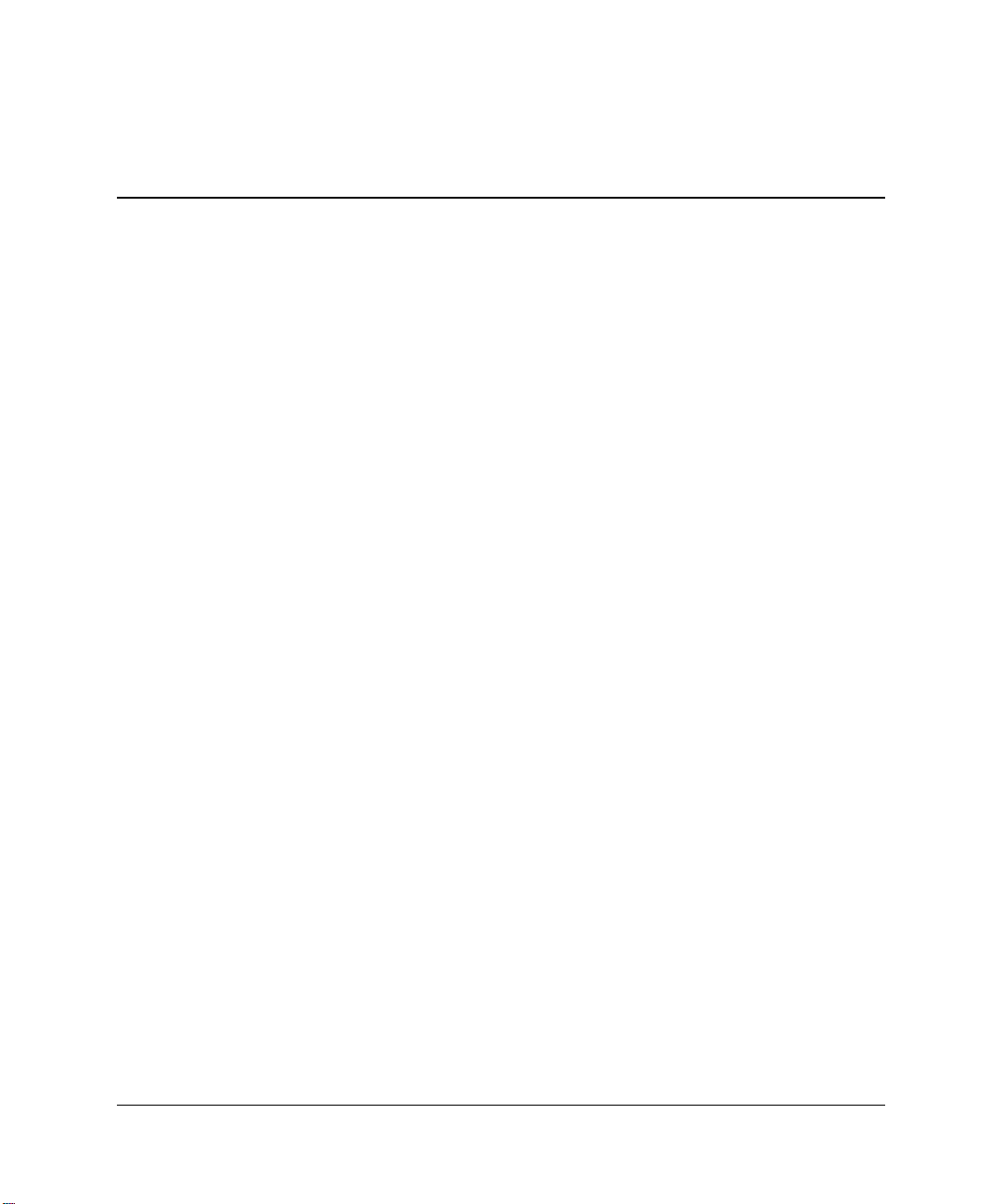
하드웨어 업그레이드
1
목차
서비스 기능
경고 및 주의 사항
액세스 패널 및 앞면 베젤 분리
드라이브 베젤 블랭크 분리
5.25"
드라이브 베젤 블랭크 분리
3.5"
추가 메모리 설치
DIMM . . . . . . . . . . . . . . . . . . . . . . . . . . . . . . . . . . . . . . . . . . . . . . . . . . . . . . . . . . . 1–7
DDR2-SDRAM DIMM . . . . . . . . . . . . . . . . . . . . . . . . . . . . . . . . . . . . . . . . . . . . . 1–7
DIMM
확장 카드 설치
드라이브 교체 또는 업그레이드
드라이브 위치 찾기
5.25"
3.5"
3.5"
배터리 교체
2
배터리 교체
컴퓨터 작동 지침, 일반 관리 및 운반 준비
3
컴퓨터 작동 지침 및 일반 관리
광 드라이브 관련 주의 사항
작동
청소
안전
운반 준비
. . . . . . . . . . . . . . . . . . . . . . . . . . . . . . . . . . . . . . . . . . . . . . . . . . . . . . . . . 1–2
. . . . . . . . . . . . . . . . . . . . . . . . . . . . . . . . . . . . . . . . . . . . . . . . . . . . 1–2
. . . . . . . . . . . . . . . . . . . . . . . . . . . . . . . . . . . . . . . . . 1–3
. . . . . . . . . . . . . . . . . . . . . . . . . . . . . . . . . . . . . . . 1–5
. . . . . . . . . . . . . . . . . . . . . . . . . . . . . . . . . . . . . . . . 1–6
. . . . . . . . . . . . . . . . . . . . . . . . . . . . . . . . . . . . . . . . . . . . . . . . . . . . . 1–7
설치
. . . . . . . . . . . . . . . . . . . . . . . . . . . . . . . . . . . . . . . . . . . . . . . . . . . . . . 1–8
. . . . . . . . . . . . . . . . . . . . . . . . . . . . . . . . . . . . . . . . . . . . . . . . . . . . . . 1–10
. . . . . . . . . . . . . . . . . . . . . . . . . . . . . . . . . . . . . . . 1–12
. . . . . . . . . . . . . . . . . . . . . . . . . . . . . . . . . . . . . . . . . . . . . . 1–13
광드라이브 분리
미디어 카드 리더 또는 디스켓 드라이브 분리
하드 드라이브 분리
. . . . . . . . . . . . . . . . . . . . . . . . . . . . . . . . . . . . . . . . . . . . . . . . . . . . . . . . . 2–1
. . . . . . . . . . . . . . . . . . . . . . . . . . . . . . . . . . . . . . . . . . . . . . . . . . . . . . . . . . . . 3–2
. . . . . . . . . . . . . . . . . . . . . . . . . . . . . . . . . . . . . . . . . . . . . . . . . . . . . . . . . . . . 3–2
. . . . . . . . . . . . . . . . . . . . . . . . . . . . . . . . . . . . . . . . . . . . . . . . . . . . . . . . . . . . 3–3
. . . . . . . . . . . . . . . . . . . . . . . . . . . . . . . . . . . . . . . . . . . . . . . . . . . . . . . . . . . 3–3
. . . . . . . . . . . . . . . . . . . . . . . . . . . . . . . . . . . . . . . . . . . . 1–14
. . . . . . . . . . . . . . . . . . . . . . . . . . . . . . . . . . . . . . . . . . . 1–18
. . . . . . . . . . . . . . . . . . . . . . . . . . . . . . . . . . . . . . . . . 3–1
. . . . . . . . . . . . . . . . . . . . . . . . . . . . . . . . . . . . . . . . . . . . 3–2
. . . . . . . . . . . . . . . . . . . . . 1–16
하드웨어 참조 설명서
www.hp.com iii
Page 4
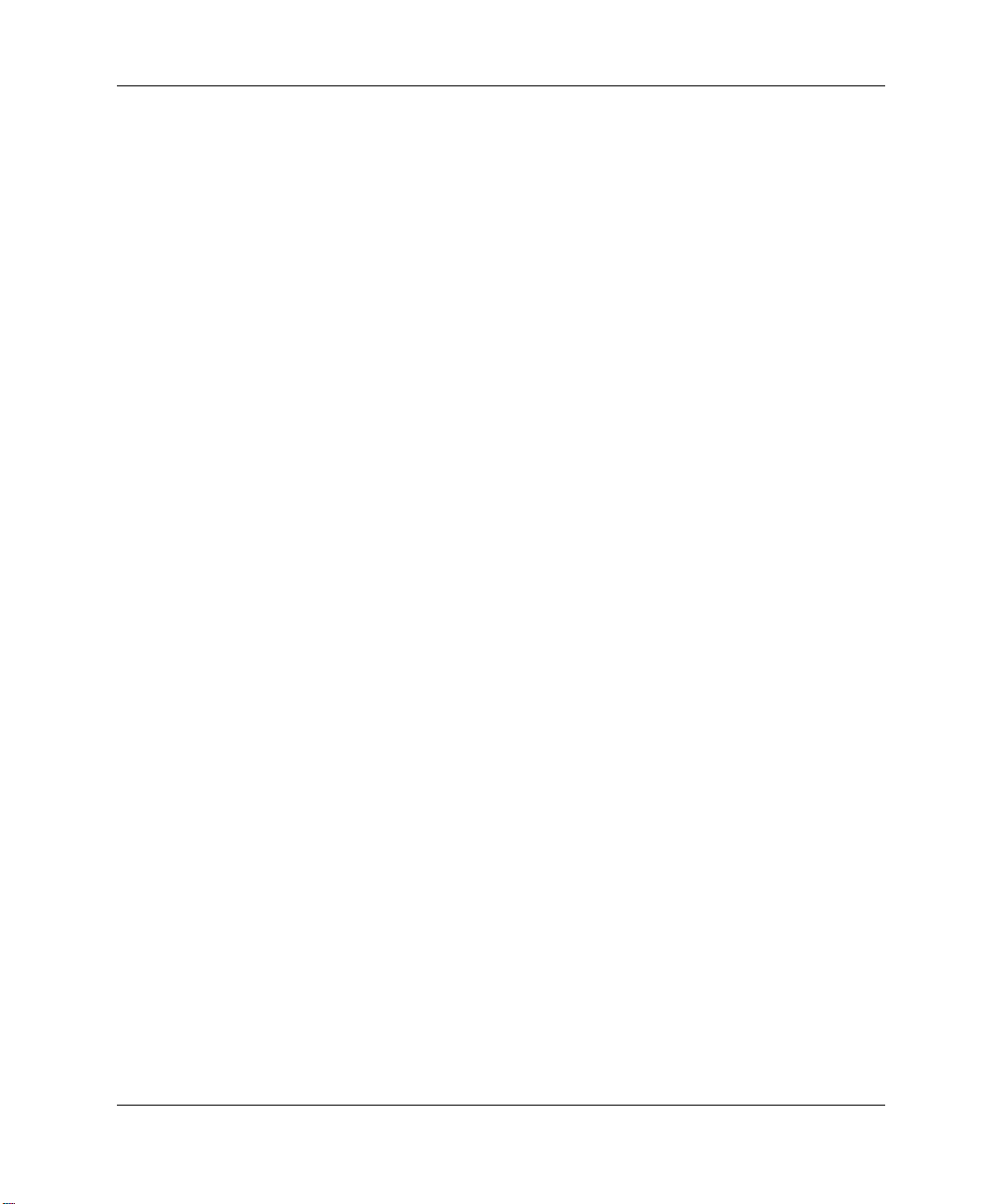
목차
정전기 방전
4
정전기 손상 방지
접지 방법
. . . . . . . . . . . . . . . . . . . . . . . . . . . . . . . . . . . . . . . . . . . . . . . . . . . . . . . . . . . 4–1
. . . . . . . . . . . . . . . . . . . . . . . . . . . . . . . . . . . . . . . . . . . . . . . . . . . . . 4–1
iv www.hp.com
하드웨어 참조 설명서
Page 5

1
하드웨어 업그레이드
✎
하드웨어 참조 설명서
HP Compaq dx2200 Microtower
위 그림에 나와 있는 드라이브 구성은 사용자의 컴퓨터 모델과
다를 수 있습니다
.
www.hp.com 1–1
Page 6

하드웨어 업그레이드
서비스 기능
Microtower
할 수 있는 기능이 있습니다. 이 장에 설명된 설치 과정에서는
Torx T-15
경고 및 주의 사항
업그레이드를 수행하기 전에 본 설명서의 해당 지침, 주의 사항
및 경고를 주의 깊게 읽으십시오
경고: 감전이나 뜨거운 표면으로 인한 부상의 위험이 있으므로 반드시
Å
벽면 콘센트에서 전원 코드를 뽑고 내부 시스템 부품의 열이 식은 다음
에 만지십시오
경고: 감전, 화재 또는 장비 손상의 위험이 있으므로 원격 통신/전화 연
Å
결단자를
주의: 정전기는 컴퓨터나 옵션 장비의 전자 부품을 손상시킬 수 있습니
Ä
다. 아래 절차를 시작하기 전에 접지된 금속 물체를 손으로 잠깐 만져서
정전기를 미리 방전하십시오. 자세한 내용은 4장
하십시오
주의: 컴퓨터가
Ä
이 흐르고 있습니다. 컴퓨터를 열기 전에 항상 전원에서 전원 코드를 뽑
아 시스템 보드가 손상되지 않도록 하십시오
컴퓨터에는 업그레이드와 서비스를 보다 쉽게 수행
십자 드라이버가 필요한 경우가 많습니다
.
.
네트워크 인터페이스 컨트롤러) 소켓에 꽂지 마십시오
NIC(
정전기 방전"을 참조
, "
.
전원에 연결되어 있는 경우 시스템 보드에 항상 전압
AC
.
.
.
1–2 www.hp.com
하드웨어 참조 설명서
Page 7

액세스 패널 및 앞면 베젤 분리
주의: 컴퓨터가 꺼져 있는지, 전원 코드가 콘센트에서 뽑혀 있는지 확인
Ä
한 다음 컴퓨터 액세스 패널을 분리합니다
운영체제의 종료 절차에 따라 컴퓨터를 적절하게 종료하고
1.
모든 외부 장치의 전원을 끕니다
전원 콘센트 및 컴퓨터에서 전원 코드를 뽑고1 외부 장치를
2.
분리합니다
컴퓨터 섀시에 액세스 패널을 고정하는 두 개의 나사를 풉니
3.
다2
.
.
하드웨어 업그레이드
.
.
액세스 패널을
4.
려 본체에서 분리합니다3
전원 코드 및 액세스 패널 분리
액세스 패널을 다시 부착하려면 분리 단계를 역으로 수행합니다
✎
1.25cm(1/3
인치) 정도 뒤로 민 후 위로 들어올
.
.
하드웨어 참조 설명서
www.hp.com 1–3
Page 8
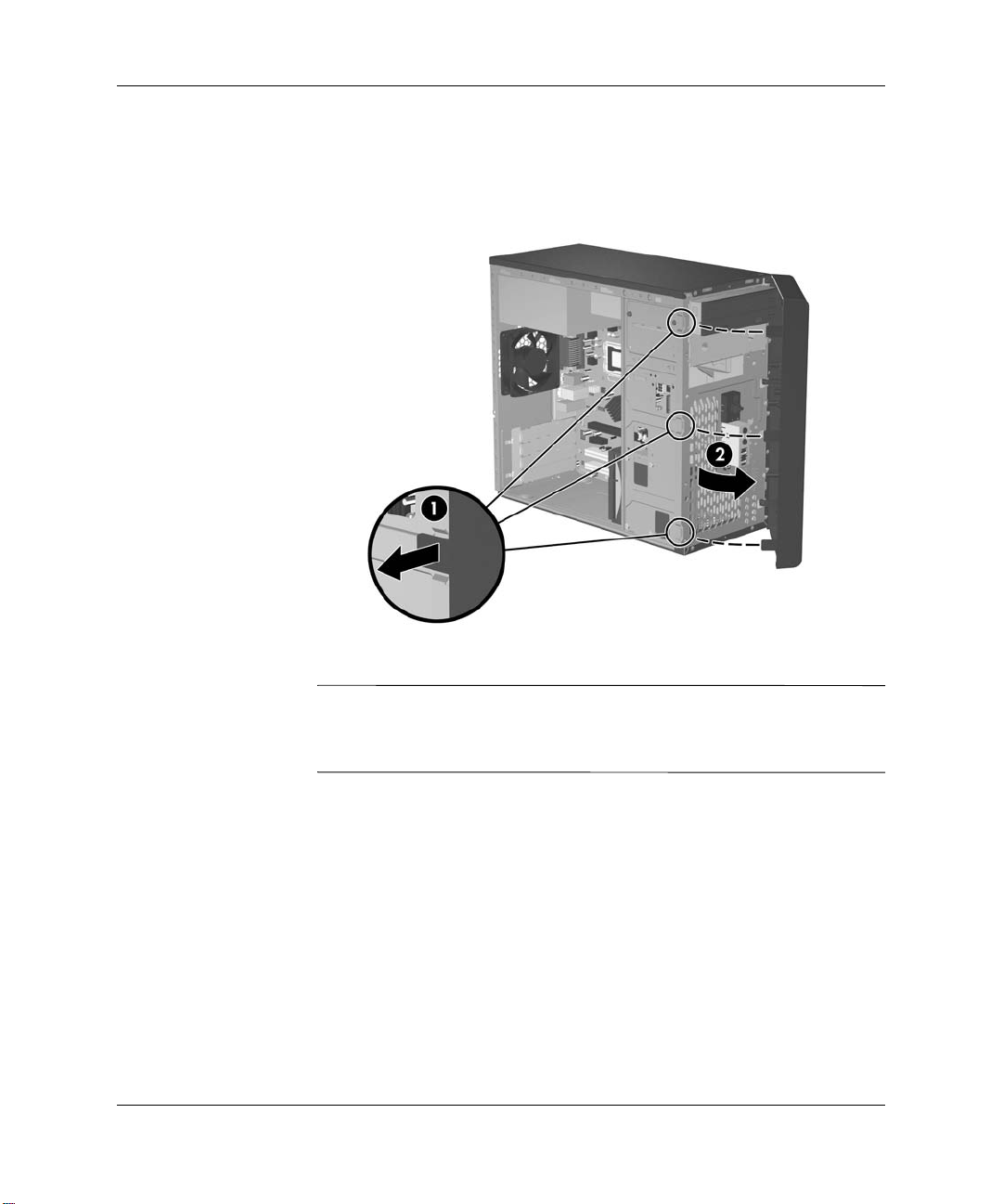
하드웨어 업그레이드
앞면 베젤을 분리하려면 베젤의 왼쪽면에 있는 세 개의 탭을
5.
안쪽으로 누른 다음1 베젤을 왼쪽에서 오른쪽으로 돌려 섀
시에서 완전히 분리합니다2
.
앞면 베젤 분리
앞면 베젤을 다시 부착하려면 섀시의 사각 구멍 속에 베젤의 오른
✎
쪽면에 있는 세 개의 고리를 건 다음 베젤을 제자리에 들어 가도
록 돌려 베젤의 왼쪽면에 있는 세 탭의 걸쇠를 섀시에 끼웁니다
1–4 www.hp.com
.
하드웨어 참조 설명서
Page 9
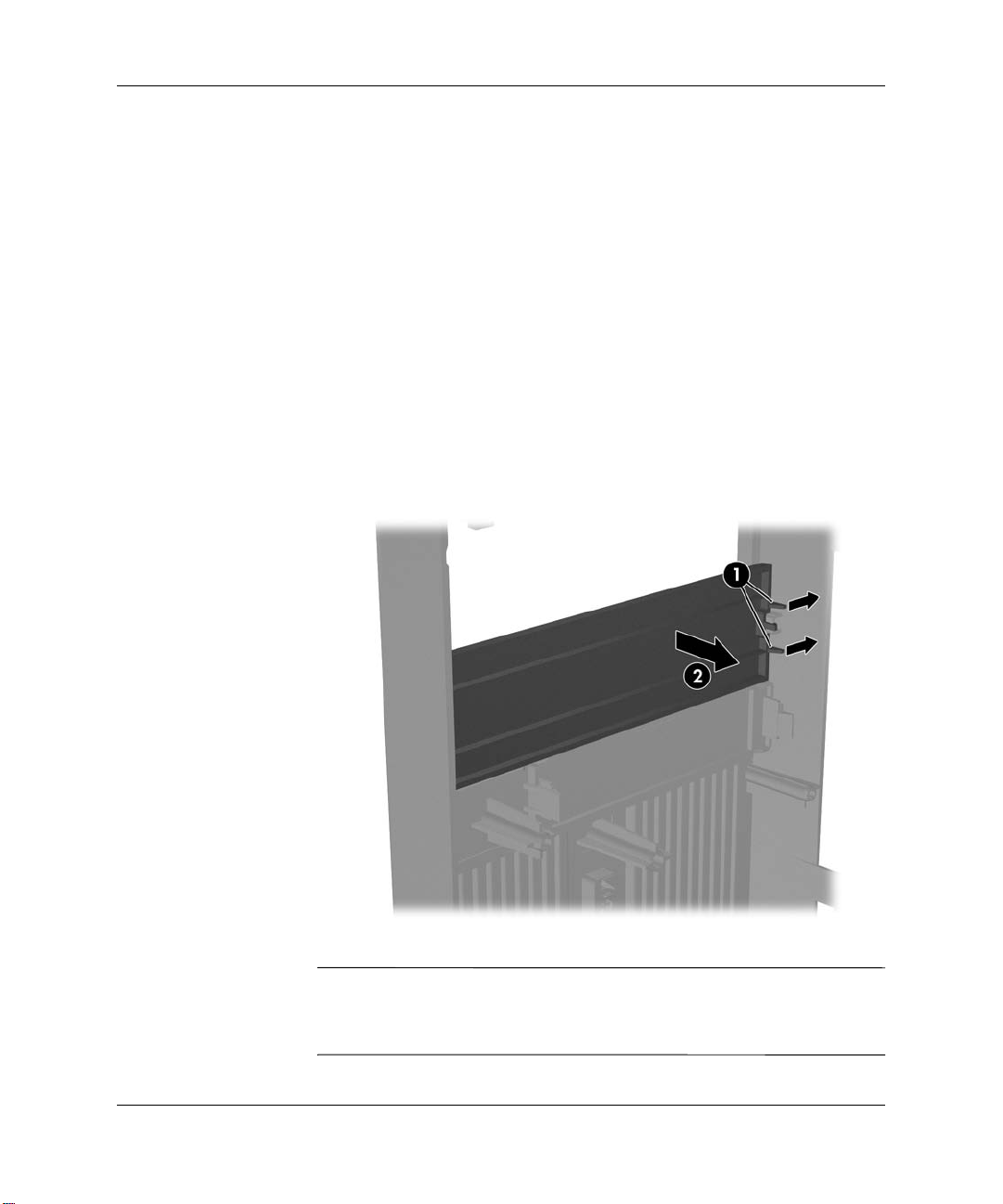
하드웨어 업그레이드
5.25"
드라이브 베젤 블랭크 분리
컴퓨터 구입 시에
은 경우 이 베이는 베젤 블랭크로 가려져 있습니다. 옵션 베이에
드라이브를 추가하려면 먼저 이 베젤 블랭크를 분리해야 합니다
운영체제의 종료 절차에 따라 컴퓨터를 적절하게 종료하고
1.
모든 외부 장치의 전원을 끕니다
전원 콘센트 및 컴퓨터에서 전원 코드를 뽑고 외부 장치를 분
2.
리합니다
컴퓨터 액세스 패널과 앞면 베젤을 분리합니다
3.
널 및 앞면 베젤 분리"를 참조하십시오
앞면 베젤의 안쪽면이 보이도록 놓고 오른쪽면에 있는 두 개
4.
의 고정 탭을 베젤의 바깥쪽으로 누르고1 베젤 블랭크를 안
쪽으로 당겨서 분리합니다2
.
옵션 베이에 드라이브가 장착되어 있지 않
5.25"
.
.
액세스 패
. "
.
.
✎
하드웨어 참조 설명서
베젤 블랭크 분리
5.25"
베젤 블랭크를 설치하려면 블랭크의 왼쪽면을 앞면 베젤의
5.25"
왼쪽면에 있는 두 개의 고정 슬롯에 밀어넣은 다음 블랭크의 오
른쪽면을 제자리에 고정시킵니다
www.hp.com 1–5
.
Page 10
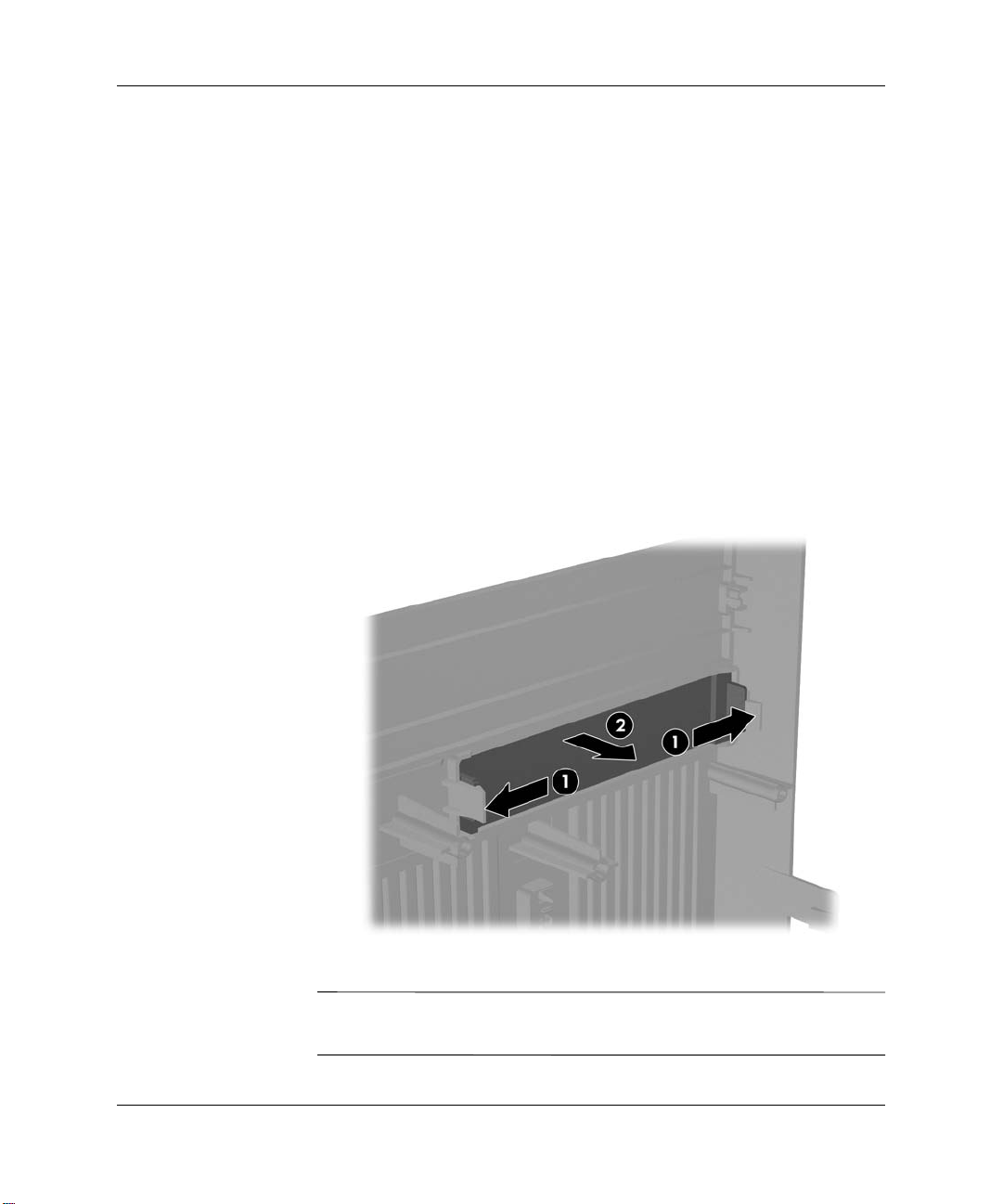
하드웨어 업그레이드
3.5"
드라이브 베젤 블랭크 분리
컴퓨터 구입 시에
이 베이는 베젤 블랭크로 가려져 있습니다
설치하려면 먼저 이 베젤 블랭크를 분리해야 합니다
운영체제의 종료 절차에 따라 컴퓨터를 적절하게 종료하고
1.
모든 외부 장치의 전원을 끕니다
전원 콘센트 및 컴퓨터에서 전원 코드를 뽑고 외부 장치를 분
2.
리합니다
컴퓨터 액세스 패널과
3.
널 및 앞면 베젤 분리"를 참조하십시오
앞면 베젤의 안쪽면이 보이도록 놓고 양쪽에 있는 두 개의 고
4.
정 탭을 베젤의 바깥쪽으로 누르고1 베젤 블랭크를 안쪽으
로 당겨서 분리합니다2
.
베이에 장치가 장착되어 있지 않은 경우
3.5"
. 3.5"
.
앞면 베젤을 분리합니다
.
.
베이에 장치를
.
액세스 패
. "
베젤 블랭크 분리
3.5"
베젤 블랭크를 설치하려면 앞면 베젤 안쪽으로 블랭크를 눌
3.5"
✎
러 제자리에 고정시킵니다
1–6 www.hp.com
.
하드웨어 참조 설명서
Page 11

추가 메모리 설치
하드웨어 업그레이드
이 컴퓨터에는
DIMM
시스템 보드의 메모리 소켓에 업계 표준
할 수 있습니다. 이 메모리 소켓에는 하나 이상의
설치되어 있습니다. 각 소켓은
습니다. 시스템 보드에 최대
대 메모리를 지원할 수 있습니다
DDR2-SDRAM DIMM
올바른 시스템 작동을 위해 다음과 같은 사양의
DIMM을
■ 산업
■ 버퍼링되지
■
또한
■
■ 필수
볼트
1.9
DDR2-SDRAM DIMM은
PC2-5300 667MHz용 CAS
DDR2-SDRAM DIMM이
사용해야 합니다
표준
JEDEC SPD
핀
240
않은
DDR2-SDRAM DIMM
.
PC2-5300 667MHz
정보 포함
제공됩니다
DIMM을 2
DIMM이
DIMM1 및 DIMM2로
2GB(2 x 1GB)
.
다음 사양을 따라야 합니다
레이턴시
메모리를 설치하여 최
DDR2-SDRAM
호환
4(CL = 4)
지원
.
개까지 설치
사전
표시되어 있
.
✎
하드웨어 참조 설명서
또한 컴퓨터에서 다음을 지원해야 합니다
■
256Mb, 512Mb 및 1Gb 비-ECC
■ 단면
배속 및
■
8
으로 구성된
지원되지 않는
니다
.
및
양면
DIMM
배속
16
DDR
DIMM은
DIMM을
www.hp.com 1–7
설치하는 경우 시스템이 시작되지 않습
장치로 구성된
지원되지 않음
메모리 기술
.
DIMM. 4
.
배속
SDRAM
Page 12

하드웨어 업그레이드
DIMM
설치
주의: 메모리 모듈 소켓은 도금되어 있습니다. 메모리를 업그레이드할
Ä
경우 도금된 메모리 모듈을 사용하여 서로 호환되지 않는 금속의 접촉으
로 인한 부식 및 산화를 방지하십시오
주의: 정전기는 컴퓨터나 옵션 카드의 전자 부품을 손상시킬 수 있습니
Ä
다. 아래 절차를 시작하기 전에 접지된 금속 물체를 손으로 잠깐 만져서
정전기를 미리 방전하십시오. 자세한 내용은 4장
하십시오
주의: 메모리 모듈을 다룰 때 접촉부를 만지지 않도록 주의하십시오. 접
Ä
촉 부위를 만지면 모듈이 손상될 수 있습니다
.
운영체제의 종료 절차에 따라 컴퓨터를 적절하게 종료하고
1.
모든 외부 장치의 전원을 끕니다
전원 콘센트 및 컴퓨터에서 전원 코드를 뽑고 외부 장치를 분
2.
리합니다
컴퓨터 액세스 패널을 분리합니다
3.
시스템 보드에서 메모리 모듈 소켓을 찾습니다
4.
.
.
정전기 방전"을 참조
, "
.
.
.
.
경고: 뜨거운 표면으로 인한 화상의 위험이 있으므로 내부 시스템 부품
Å
의 열이 식은 다음에 만지십시오
1–8 www.hp.com
.
하드웨어 참조 설명서
Page 13

하드웨어 업그레이드
메모리 모듈 소켓의 양쪽 래치를 모두 열고1 소켓에 메모리
5.
모듈을 삽입합니다2
.
✎
하드웨어 참조 설명서
DIMM
메모리 모듈은 한 방향으로만 설치할 수 있습니다. 메모리 소켓
의 탭에 모듈의 홈을 맞춥니다
컴퓨터는 다음에 켤 때 추가 메모리를 자동으로 인식해야 합니다
설치
.
모듈이 제대로 장착될 수 있도록 모듈을 소켓에 완전히 밀어
6.
넣습니다. 래치를 채웁니다3
컴퓨터 액세스 패널을 다시 장착하고 전원 케이블을 다시 연
7.
결합니다
.
www.hp.com 1–9
.
.
Page 14

하드웨어 업그레이드
확장 카드 설치
이 컴퓨터에는 최대
착할 수 있는
및
PCI Express x16
운영체제의 종료 절차에 따라 컴퓨터를 적절하게 종료하고
1.
PCI
17.46cm(6.875
확장 슬롯 두 개
확장 슬롯 하나가 있습니다
모든 외부 장치의 전원을 끕니다
전원 콘센트 및 컴퓨터에서 전원 코드를 뽑고 외부 장치를 분
2.
리합니다
액세스 패널을 분리하고 내부 부품이
3.
힙니다
컴퓨터 뒷면에서 슬롯 덮개 잠금 장치를 고정하고 있는 나사
4.
.
.
인치) 길이의 확장 카드를 장
, PCI Express x1
확장 슬롯 하나
.
.
보이도록 컴퓨터를 눕
를 제거하고1 슬롯에서 슬롯 덮개 잠금 장치를 밀어 컴퓨터
에서 제거합니다2
.
슬롯 덮개 잠금 장치 분리
1–10 www.hp.com
하드웨어 참조 설명서
Page 15

하드웨어 업그레이드
확장 카드를 처음으로 설치하는 경우에는 뒷면의 확장 슬롯
5.
을 덮고 있는 금속 덮개를 일자 드라이버로 들어올려 분리해
야 합니다. 설치하고자 하는 확장 카드에 해당하는 확장 슬롯
인지 확인하고 덮개를 제거하십시오
제거 가능한 덮개 확장 카드 종류
.
맨 위 덮개
두 번째 덮개
세 번째 덮개
맨 아래 덮개
시스템 보드의 확장 슬롯 바로 위에 있는 확장 카드를 잡고
6.
PCI Express x16
PCI Express x1
PCI
PCI
섀시의 뒷면으로 밀어 카드의 브래킷 아래쪽을 섀시의 작은
슬롯에 넣습니다. 시스템
밀어 넣습니다
.
보드의 확장 슬롯에 카드를 천천히
하드웨어 참조 설명서
확장 카드 추가
www.hp.com 1–11
Page 16

하드웨어 업그레이드
확장 카드를 설치할 때는 카드를 힘껏 눌러 연결단자를 확장 카
✎
드 슬롯에 완전히 장착합니다
확장 카드 브래킷을 섀시에 고정한 상태에서 슬롯 덮개 잠금
7.
장치를 확장 카드 브래킷 쪽으로 밀어 제자리에 고정시키고
슬롯 덮개 잠금 장치를 고정시키는 나사를 다시 조입니다
필요한 경우 외부 케이블을 설치된 카드에 연결합니다. 필요
8.
한 경우 내부 케이블을 시스템 보드에 연결합니다
.
.
.
컴퓨터 액세스 패널을 다시 장착하고 전원
9.
결합니다
확장 카드를 분리하려면 설치 과정을 역으로 수행합니다
✎
주의: 확장 카드를 분리한 후에는 새 카드를 끼우거나 작동 중에 내부 부
Ä
품이 적당히 냉각되도록 확장 슬롯 덮개를 씌워야 합니다
.
드라이브 교체 또는 업그레이드
컴퓨터는 다양한 구성 방식으로 설치할 수 있는 드라이브를 5개
까지 설치할 수 있습니다
이 단원에서는 저장 드라이브를 교체하거나 업그레이드하는 절
차를 설명합니다. 드라이브의 유도 나사와 고정 나사를 분리하
고 설치하려면
주의: 하드 드라이브를 분리하기 전에 하드 드라이브에 들어 있는 개인
Ä
파일을
CD 등의 외부 저장
이터가 손실될 수 있습니다
치된
파일을 로드하려면
HP
Torx T-1 5
장치에 백업하십시오. 이렇게 하지 않으면 데
. 주 하드
케이블을 다시 연
.
.
십자 드라이버가 필요합니다
드라이브를 교체한 후 출하 시 설
Restore Plus! CD를
실행해야 합니다
.
.
.
1–12 www.hp.com
하드웨어 참조 설명서
Page 17
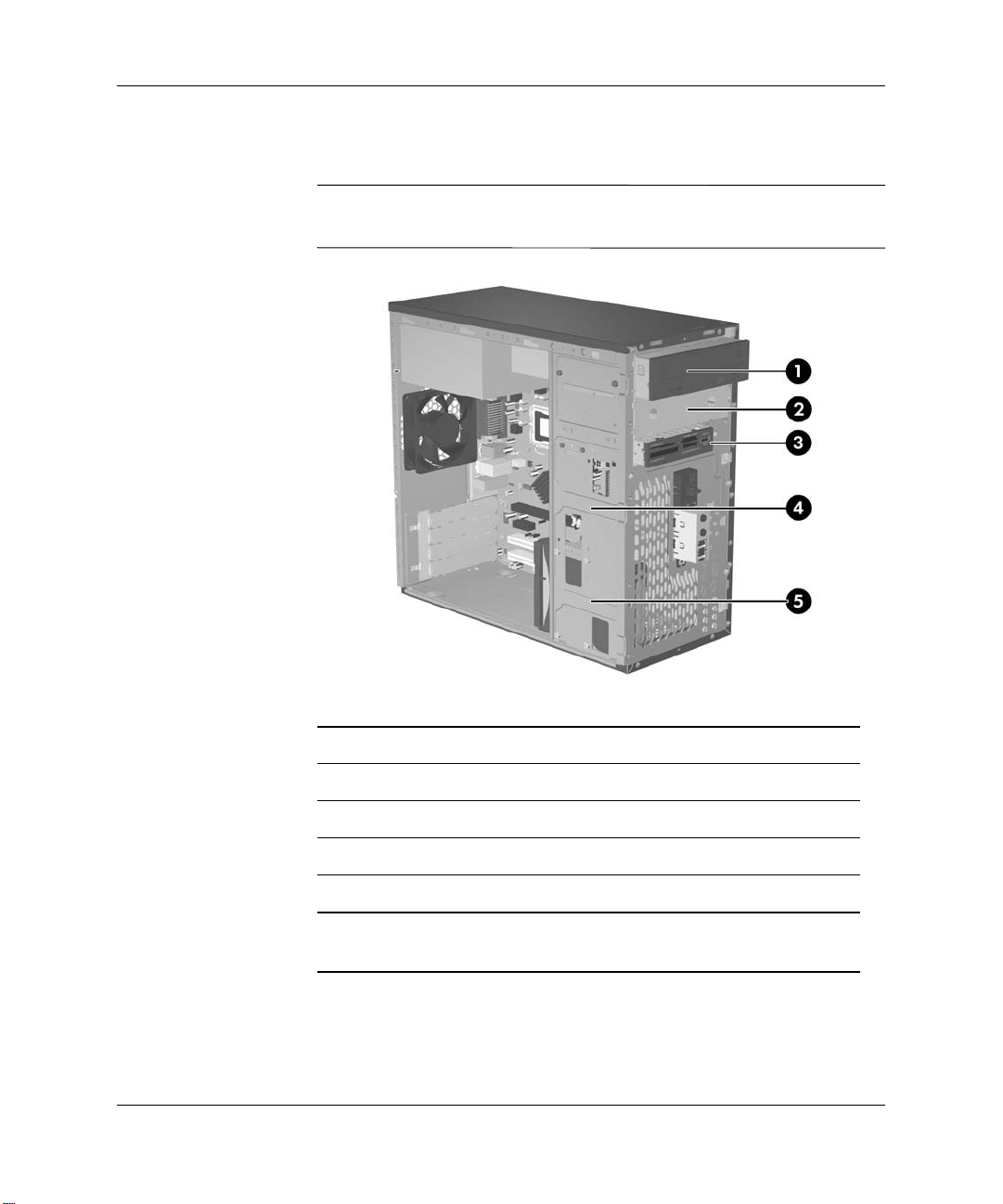
드라이브 위치 찾기
하드웨어 업그레이드
아래 그림에 나와 있는 드라이브 구성은 사용자의 컴퓨터 모델과
✎
다를 수 있습니다
드라이브 위치
1
5.25"
.
전체 높이 광 외부 드라이브 베이
하드웨어 참조 설명서
2
3
4
5
*3.5"
디어 카드 리더를 장착합니다
전체 높이 선택 사양 외부 드라이브 베이
5.25"
선택 사양 외부 드라이브 베이(미디어 카드 리더 표시
3.5"
광 보조 하드 드라이브용
주 하드 드라이브용
선택 사양 외부 드라이브 베이에는 디스켓 드라이브와 미
www.hp.com 1–13
3.5" 1/3
3.5" 1/3
.
높이 내부 베이
높이 내부 베이
)*
Page 18

하드웨어 업그레이드
5.25"
광드라이브 분리
운영체제의 종료 절차에 따라 컴퓨터를 적절하게 종료하고
1.
모든 외부 장치의 전원을 끕니다
전원 콘센트 및 컴퓨터에서 전원 코드를 뽑고 외부 장치를 분
2.
리합니다
컴퓨터 액세스 패널과 앞면 베젤을 분리합니다
3.
널 및 앞면 베젤 분리"를 참조하십시오
하드 드라이브 뒤쪽에서 전원 케이블과 데이터 케이블을 분
4.
리합니다
베이에 드라이브를
5.
드라이브를 앞쪽으로 밀어 베이에서 빼냅니다2
.
.
액세스 패
. "
.
.
고정하는 두 개의 고정 나사를 푼 다음1
.
외부 드라이브 분리
5.25"
드라이브를 다시 장착하려면 분리 과정을 역으로 수행합니다
새 드라이브의 오른쪽 앞에 유도 나사를 설치해야 합니다. 유도
나사는 드라이브가 제자리에 고정되도록 합니다
1–14 www.hp.com
.
.
하드웨어 참조 설명서
Page 19

하드웨어 업그레이드
맨 아래
✎
왼쪽에 있는 은색 탭을 안쪽으로 누른 다음 섀시 앞쪽 덮개를 당
겨 베이를 덮고 있는 금속 덮개를 제거합니다
베젤 뒤쪽의 섀시 앞면에 모두 8개의 유도/고정 나사가 있습니다
✎
개의 나사는
4
나사산 형태입니다. 표준 나사는 하드 드라이브에 사용하며 은색
입니다. 미터 나사는 하드 드라이브 이외의 모든 드라이브에 사
용하며 검정색입니다. 드라이브에 해당 유도 나사를 꽂았는지 확
인하십시오
드라이브 베이에 드라이브를 설치하는 경우 섀시
5.25"
.
표준 나사산 형태이고 나머지 4개는
6-32
.
M3
미터
.
하드웨어 참조 설명서
www.hp.com 1–15
Page 20

하드웨어 업그레이드
3.5"
미디어 카드 리더 또는 디스켓 드라이브 분리
외부 드라이브 베이에 디스켓 드라이브 또는 미디어 카드 리
3.5"
더가 설치되어 있을 수 있습니다. 제거 절차는 두 장치 모두 동일
합니다
.
운영체제의 종료 절차에 따라 컴퓨터를 적절하게 종료하고
1.
모든 외부 장치의 전원을 끕니다
전원 콘센트 및 컴퓨터에서 전원 코드를 뽑고 외부 장치를 분
2.
리합니다
컴퓨터 액세스 패널과 앞면 베젤을 분리합니다
3.
.
.
널 및 앞면 베젤 분리"를 참조하십시오
장치가 미디어 카드 리더인 경우 시스템 보드에서 내부
4.
케이블을 분리합니다. 장치가 디스켓 드라이브인 경우 드라
이브 뒤쪽에서 전원 케이블과 데이터 케이블을 분리합니다
베이에 드라이브를 고정하는 고정 나사를 푼 다음1 드라이
5.
브를 앞쪽으로 밀어 베이에서 빼냅니다2
액세스 패
.
"
.
USB
.
.
장치 분리(미디어 카드 리더 표시
3.5"
1–16 www.hp.com
)
하드웨어 참조 설명서
Page 21

하드웨어 업그레이드
드라이브를 다시 장착하려면 분리 과정을 역으로 수행합니다
알맞은 유도/고정 나사의 위치는 아래 표에 나와 있습니다
장치
:
디스켓 드라
이브
미디어 카드
리더
외부 드라이브 베이에 드라이브를 처음으로 설치하는 경우
3.5"
✎
베이를 덮고 있는 금속 덮개를 일자 드라이버로 들어올려 분리해
야 합니다
베젤 뒤쪽의 섀시 앞면에 모두 8개의 유도/고정 나사가 있습니다
✎
개의 나사는
4
.
고정 나사 유도 나사
섀시에
6-32
2(
2(
"FDD"로
섀시에
"CR"로
표준 나사산 형태이고 나머지 4개는
표시
)1(
표시
)
드라이브 앞쪽
왼편
)
없음
나사산 형태입니다. 표준 나사는 하드 드라이브에 사용하며 은색
입니다. 미터 나사는 하드 드라이브 이외의 모든 드라이브에 사
용하며 검정색입니다. 드라이브에 해당 유도 나사를 꽂았는지 확
인하십시오
.
M3
.
미터
.
.
하드웨어 참조 설명서
www.hp.com 1–17
Page 22

하드웨어 업그레이드
3.5"
하드 드라이브 분리
운영체제의 종료 절차에 따라 컴퓨터를 적절하게 종료하고
1.
모든 외부 장치의 전원을 끕니다
전원 콘센트 및 컴퓨터에서 전원 코드를 뽑고 외부 장치를 분
2.
리합니다
컴퓨터 액세스 패널과 앞면 베젤을 분리합니다
3.
널 및 앞면 베젤 분리"를 참조하십시오
하드 드라이브 뒤쪽에서 전원 케이블과 데이터 케이블을 분
4.
리합니다
베이에 드라이브를
5.
드라이브를 앞쪽으로 밀어 베이에서 빼냅니다2
.
.
액세스 패
. "
.
.
고정하는 네 개의 고정 나사를 푼 다음1
.
하드 드라이브 분리
3.5"
하드 드라이브를 설치하려면 분리 과정을 역으로 수행합니다
✎
1–18 www.hp.com
하드 드라이브 베이에 설치된 드라이브에는 유도 나사가 필
3.5"
요하지 않습니다
.
.
하드웨어 참조 설명서
Page 23

배터리 교체
2
배터리 교체
컴퓨터와 함께 제공된 배터리는 설정된 시간 동안 전원을 공급합
니다. 배터리를 교체할 때는 컴퓨터에 처음 설치된 것과 동일한
배터리를 사용하십시오. 이 컴퓨터는 3볼트 리튬 코인 셀 전지를
사용합니다
.
컴퓨터 플러그를
✎
간을 연장할 수 있습니다. 리튬 배터리는 컴퓨터가
결되지 않았을 때만 사용됩니다
경고: 컴퓨터에는 리튬 이산화망간 배터리가 내장되어 있습니다. 배터리를 잘
Å
못 취급하면 화재나 화상의 위험이 있습니다. 상해의 위험을 줄이려면 다음과
같이 하십시오
■ 배터리를
■ 섭씨
■ 분해하거나
나 불 또는 물에 넣지 마십시오
■ 이
주의: 배터리를 교체하기 전에 컴퓨터
Ä
배터리를 분리하거나 교체하면
을 백업하는 방법은
설명서
배터리, 배터리 팩 및 충전 배터리는 일반 쓰레기와 함께 폐기 처분하지
N
마십시오. 배터리를 재활용하거나 폐기하려면 공동 배터리 수집함을 이
용하거나
.
다시
60도(화씨 140도)
깨뜨리거나 구멍을 뚫거나 외부 접촉 부분을 단락시키거
전용의
제품
를 참조하십시오
HP, HP 공인
벽면 소켓에 꽂으면 리튬 배터리의 사용 시
AC
AC
.
충전하려고 하지 마십시오
이상의 온도에 노출되지 않도록 하십시오
.
배터리로만 교체하십시오
HP
CMOS
CMOS
Documentation CD의 Computer Setup(F10)
.
협력업체 또는 대리점에 반납하십시오
.
.
설정을 백업해야 합니다
설정이 지워집니다
. CMOS
전원에 연
유틸리티
.
.
.
설정
하드웨어 참조 설명서
www.hp.com 2–1
Page 24

배터리 교체
주의: 정전기는 컴퓨터나 옵션 장비의 전자 부품을 손상시킬 수 있습니
Ä
다. 아래 절차를 시작하기 전에 접지된 금속 물체를 손으로 잠깐 만져서
정전기를 미리 방전하십시오
운영체제의 종료 절차에 따라 컴퓨터를 정상적으로 종료한
1.
다음 모든 외부 장치의 전원을 끕니다. 콘센트에서 전원 코드
를 뽑고 외부 장치를 분리합니다. 그런 다음 컴퓨터 액세스
패널을 엽니다
.
.
배터리를 다루려면 확장 카드를 제거해야 합니다
✎
시스템 보드에서 배터리 및 배터리 홀더의 위치를 확인합
2.
니다
.
시스템 보드의 배터리 홀더 유형에 따라 다음을 수행하여 배
3.
터리를 교체합니다
유형
1
배터리를 위로 들어 올려 홀더에서 꺼냅니다
a.
.
.
.
코인 셀 배터리 분리(유형
교체 배터리의 양극을 위로 오게 하여 적정 위치에 넣습
b.
니다. 배터리 홀더는 자동으로 배터리를 적정 위치에 고
정시킵니다
2–2 www.hp.com
1)
.
하드웨어 참조 설명서
Page 25

유형
배터리 교체
2
홀더에서 배터리를 분리하려면 배터리 위로 나와 있는
a.
금속 고정쇠를 누릅니다. 배터리가 위로 올라오면 배터
리를 빼냅니다1
새 배터리를 넣으려면 양극이 위로 향한 상태에서 배터
b.
리의 한쪽 끝을 홀더 입구의 아래쪽으로 밀어 넣습니다
배터리의 나머지 한쪽을 고정쇠에 물리도록 밀어 넣습니
다2
.
.
.
하드웨어 참조 설명서
코인 셀 배터리 분리 및 교체(유형
www.hp.com 2–3
2)
Page 26

배터리 교체
유형
3
배터리를 고정하는 클립을 뒤로 당긴 다음1 배터리를 빼
a.
냅니다2
새 배터리를 끼우고 클립을 다시 고정시킵니다
b.
.
.
코인 셀 배터리 분리(유형
배터리를 교체한 후 다음 단계를 따라 배터리 교체 작업을 마무
✎
리하십시오
컴퓨터 덮개나 액세스 패널을 닫습니다
4.
컴퓨터의 전원 코드를 꽂고 전원을 켭니다
5.
6. Computer Setup을
시스템 설정을 재설정합니다
Setup(F10)
2–4 www.hp.com
.
유틸리티 설명서
3)
사용하여 날짜와 시간, 암호, 기타 필요한
.
.
. Documentation CD의 Computer
를 참조하십시오
.
하드웨어 참조 설명서
Page 27

컴퓨터 작동 지침, 일반 관리 및 운 반 준 비
컴퓨터 작동 지침 및 일반 관리
다음 지침에 따라 컴퓨터와 모니터를 적절하게 설치하고 관리하
십시오
.
3
■ 과도한
곳에 컴퓨터를 두지 마십시오
■ 튼튼하고
의 공기 배출구 주변과 모니터 위로 공기가 충분히 순환될 수
있도록 약
■ 컴퓨터
구를 막지 마십시오. 키보드를 컴퓨터 본체의 전면에 기대어
세워 놓지 마십시오. 이렇게 하면 통풍이 되지 않습니다
■ 컴퓨터의
십시오
■ 다른
받기 쉬우므로 컴퓨터를 서로 포개거나 너무 밀착하여 배치
하지 마십시오
■ 컴퓨터가
우 인클로저에 공기 흡입구 및 배출구가 있어야 하며 위에 나
열된 작동 지침이 동일하게 적용됩니다
■ 컴퓨터나
■ 모니터의
■ 운영체제
상태)을 설치하거나 설정하십시오
습기나 직사광선을 피하고 온도가 너무 높거나 낮은
.
평평한 표면 위에 컴퓨터를 설치하십시오. 컴퓨터
10.2cm(4
안으로 공기가 순환될 수 있도록 통풍구나 공기 흡입
덮개나 측면 패널을 열어 놓은 상태로 작동하지 마
.
컴퓨터에서 재순환되거나 예열된 공기로 인해 영향을
별도의 인클로저 내에서 사용하도록 되어 있는 경
키보드에 액체를 흘리지 마십시오
통풍 슬롯을 막지 않도록 하십시오
또는 기타 소프트웨어의 전원 관리 기능(예: 절전
인치) 정도의 여유 공간을 두십시오
.
.
.
.
.
.
.
하드웨어 참조 설명서
www.hp.com 3–1
Page 28
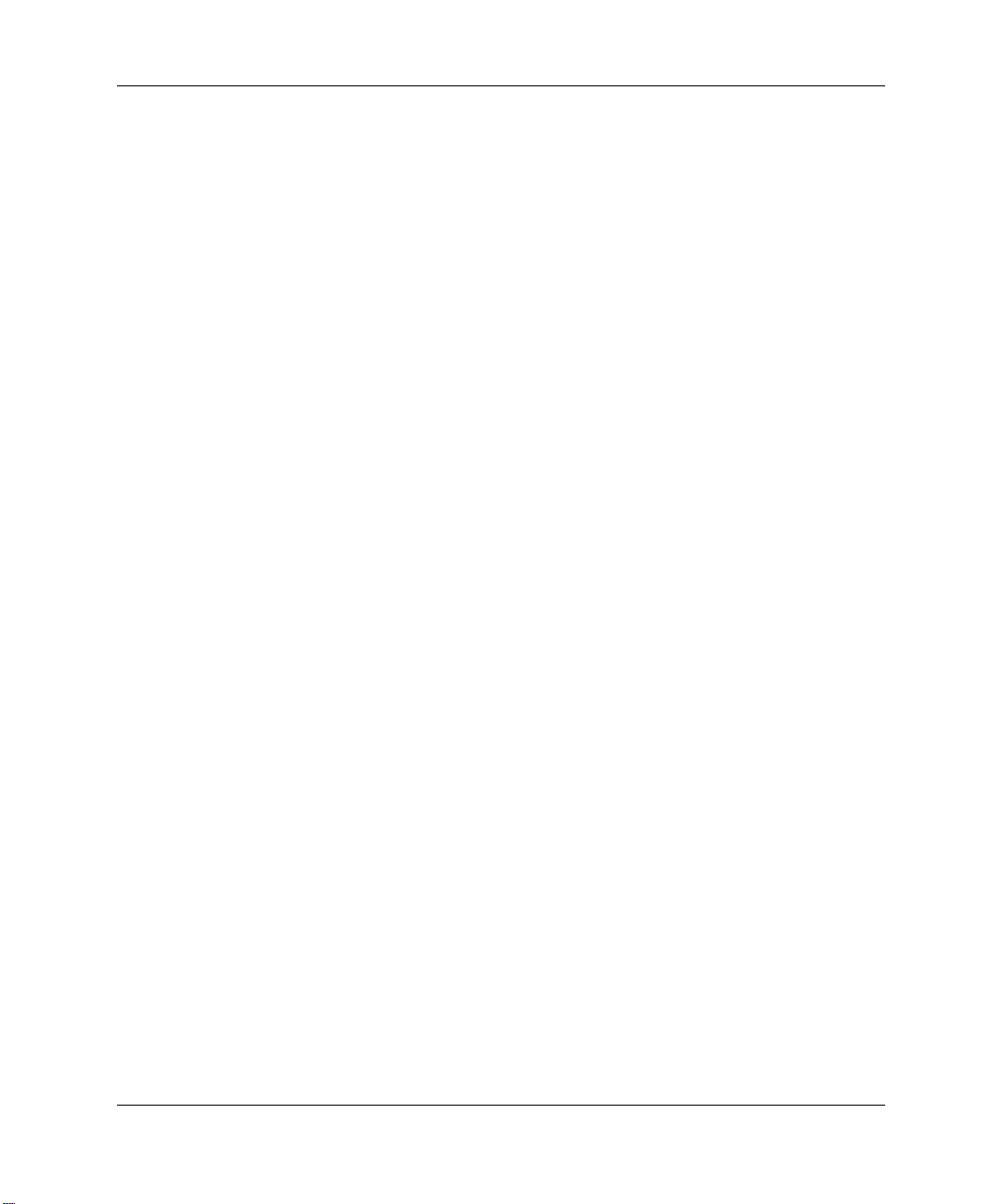
컴퓨터 작동 지침, 일반 관리 및 운반 준비
■ 다음
작업을 하기 전에는 컴퓨터의 전원을 끄십시오
❏ 필요에
따라 물기가 약간 있는 부드러운 헝겊으로 컴퓨
터의 외부를 닦으십시오. 세제를 사용하면 표면이 변색
되거나 마모될 수 있습니다
❏ 컴퓨터의
적으로 청소하십시오. 보풀이나 먼지, 기타 이물질이 있
으면 통풍구를 막아 통풍을 방해할 수 있습니다
광 드라이브 관련 주의 사항
광 드라이브를 사용하거나 청소할 경우 다음 지침을 준수해야 합
니다
.
작동
■ 작동
■ 드라이브
중에는 드라이브를 움직이지 마십시오. 데이터를 읽는
중 오작동이 발생할 수 있습니다
안쪽에 응결 현상이 발생할 수 있으므로 드라이브
주변의 온도가 급격하게 변하지 않도록 하십시오. 드라이브
를 켠 상태에서 온도가 갑자기 변하게 되면 전원을 끄기 전에
적어도 한 시간 정도 기다리십시오. 드라이브를 바로 작동하
게 되면 데이터를 읽는 중 오작동이 발생할 수 있습니다
.
.
공기 배출구 주변에 있는 공기 통풍구를 정기
.
.
.
■ 습도가
높은 곳, 온도가 너무 높거나 낮은 곳, 기계의 진동이
심한 곳, 직사광선이 비추는 장소에서는 드라이브 사용을 피
하십시오
.
청소
■ 패널과
성 세제를 약간 묻힌 부드러운 헝겊을 사용하십시오. 액체 세
제를 드라이브에 직접 뿌리지 마십시오
■ 알코올이나
사용하지 마십시오
3–2 www.hp.com
제어 장치를 청소할 때는 부드러운 마른 헝겊이나 중
벤젠 등의 용제는 표면을 마모시킬 수 있으므로
.
.
하드웨어 참조 설명서
Page 29

안전
컴퓨터 작동 지침, 일반 관리 및 운반 준비
운반 준비
드라이브 안으로 이물질이나 액체가 들어갈 경우 즉시 컴퓨터의
전원 코드를 뽑은 후
하십시오
컴퓨터를 운반할 경우 다음 지침을 따르십시오
1. PD
하드 드라이브는 시스템 전원을 끄면 자동으로 잠깁니다
✎
2.
3.
4.
5.
.
디스크, 테이프 카트리지
라이브의 파일을 백업하십시오. 백업 매체가 보관 또는 운반
중에 전기 충격이나 자기 충격을 받지 않도록 하십시오
디스켓 드라이브에 프로그램 디스켓이 있을 경우 빼서 보관
하십시오
운반 중 드라이브를 보호하기 위해 디스켓 드라이브에 공 디
스켓을 넣으십시오. 데이터가 저장되어 있거나 나중에 데이
터를 저장할 디스켓은 사용하지 마십시오
컴퓨터와 외부 장치의 전원을 끕니다
콘센트와 컴퓨터에서 차례로 전원 코드를 뽑습니다
.
공인 서비스 제공업체에 서비스를 의뢰
HP
.
또는 디스켓 등에 하드 드
, CD
.
.
.
.
.
✎
하드웨어 참조 설명서
시스템 부품 및
6.
합니다
컴퓨터를 운반하기 전에 모든 보드가 보드 슬롯에 단단히 고정되
어 있는지 확인하십시오
원래 포장 상자나 완충 재료가 충분한 상자에 시스템 부품과
7.
외부 장치를 넣고 포장합니다
.
외부 장치의 전원을 차단한 후 컴퓨터와 분리
.
.
www.hp.com 3–3
Page 30

4
정전기 방전
손가락 또는 기타 전도체로 인해 정전기가 방전되면 시스템 보드
또는 정전기에 민감한 기타 장치가 손상될 수 있습니다. 이와 같
이 장치가 손상되면 장치 사용 시간이 짧아질 수 있습니다
정전기 손상 방지
정전기 손상을 방지하려면 다음 주의 사항을 숙지하십시오
■ 제품을
■ 정전기에
■ 부품을
■ 핀
■ 정전기에
접지 방법
접지 방법은 여러 가지가 있습니다. 정전기에 민감한 부품을 취급
하거나 설치할 때는 다음 중 하나 이상의 방법을 사용하십시오
운반하거나 보관할 때는 손이 직접 닿지 않도록 정전
기 방지 컨테이너를 이용하십시오
민감한 부품은 정전기 방지 워크스테이션에 설치
할 때까지 컨테이너에 보관하십시오
컨테이너에서 꺼내기 전에 접지된 표면에 놓으십
시오
.
부분 또는 회로를 만지지 마십시오
, 납
민감한 부품 또는 어셈블리를 만질 때에는 항상 접
지된 상태여야 합니다
.
.
.
.
.
.
.
하드웨어 참조 설명서
■ 접지된
된 손목 접지대를 사용합니다. 손목 접지대는 유연한 접지대
로서 접지선에 최소 1메가옴
니다. 제대로 접지하려면 접지대가 피부에 완전히 닿도록 착
용하십시오
워크스테이션 또는 컴퓨터 본체에 접지 코드로 연결
(+/- 10%)의
.
www.hp.com 4–1
저항을 가지고 있습
Page 31

정전기 방전
■ 서서
■ 전도성이
■ 이동식
위와 같은 접지 장비가 없는 경우
서비스 공급업체로 문의하십시오
정전기에 대한 자세한 내용은
✎
비스 제공업체로 문의하십시오
작업해야 하는 경우에는 뒤꿈치 보호대, 발가락 보호대
장화를 사용하십시오. 전도성이 있는 바닥이나 정전기 방지 매
트 위에 서서 작업할 경우 양쪽 발에 접지대를 착용하십시오
있는 현장 수리 공구를 사용하십시오
현장 수리 키트는 접이식 정전기 발산 작업 매트와 함
께 사용하십시오
,
.
.
.
공인 판매업체, 대리점 또는
HP
.
공인 판매업체, 대리점 또는 서
HP
.
4–2 www.hp.com
하드웨어 참조 설명서
